Văn bản trong Powerpoint bị gạch chân đỏ mất thẩm mỹ mà bạn chưa biết cách khắc phục? Theo dõi cách bỏ gạch đỏ trong Powerpoint trên tất cả phiên bản được Sửa chữa Laptop 24h chia sẻ dưới đây nhé!

Hướng dẫn bỏ gạch đỏ trong Powerpoint
Dấu gạch đỏ là biểu hiện của tính năng kiểm tra lỗi chính tả được kích hoạt trong các ứng dụng của Office. Tuy nhiên, tính năng này hoạt động với ngôn ngữ là tiếng Anh nên khi gõ tiếng Việt sẽ bị lỗi. Để bỏ gạch đỏ trong Powerpoint bạn chỉ cần tắt tính năng kiểm tra lỗi chính tả này, thao tác cực đơn giản.
1. Cách bỏ dấu gạch đỏ trong Powerpoint
Phiên bản Powerpoint 2013 trở đi đã có tính năng Correcting spelling and grammar khi gõ tiếng Việt. Tuy nhiên, trong nhiều trường hợp, tính năng này vẫn còn hạn chế nên bạn vẫn cần tắt kiểm tra chính tả trong Powerpoint.
Bước 1: Bạn mở File Powerpoint.
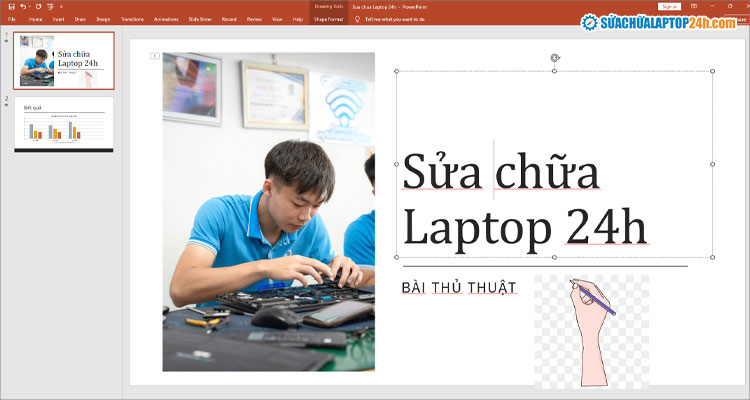
Chữ bị gạch đỏ trong Powerpoint
Bước 2: Chọn File ở góc trái phía trên màn hình Powerpoint > Options.
Trong các phiên bản thấp hơn như Powerpoint 2010, bạn hãy chọn Word Options.

Kéo xuống cuối và nhấn chọn Options
Bước 3: Nhấn chọn mục Proofing trong cửa sổ Word Options.
Bước 4: Bỏ tích các dòng ở When correcting spelling and grammar in Word > chọn OK.
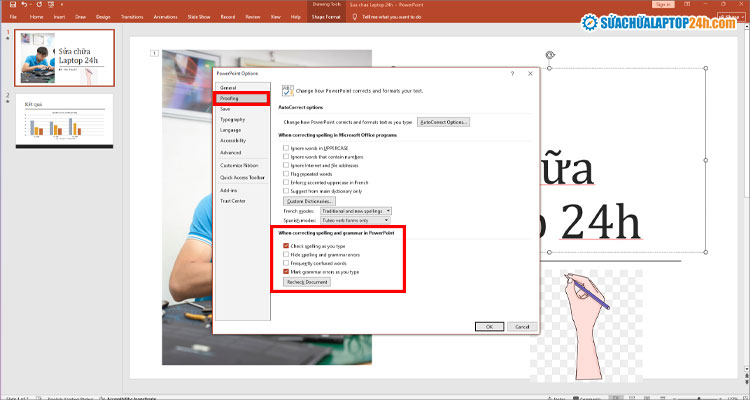
Bỏ tích các dòng để sửa lỗi gạch chân đỏ trong Powerpoint
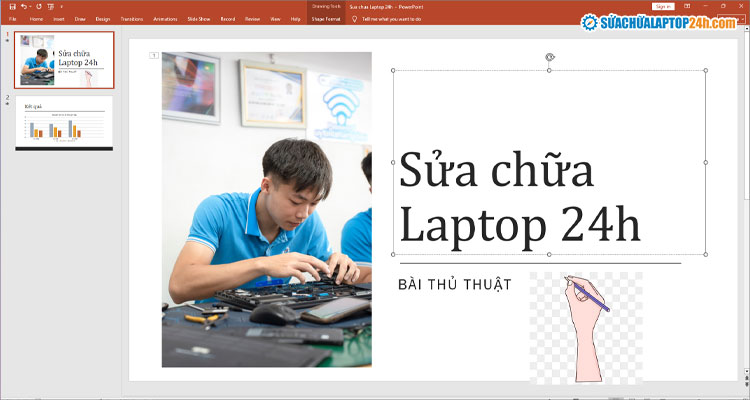
Kết quả sau khi bỏ chọn tích các dòng
Cuối cùng bạn mở lại Slide để kiểm tra xem hoàn tất xóa gạch chân đỏ trong Powerpoint hay chưa nhé.
Xem thêm: Cách làm mờ ảnh trong Powerpoint
2. Cách bỏ dấu gạch chân liên kết trong Powerpoint

Gạch chân liên kết trong Powerpoint
Văn bản chứa liên kết thường được mặc định ở dạng gạch chân. Liên kết này sẽ dễ dàng bổ sung thêm thông tin cần thiết cho người đọc, tuy nhiên khi trình chiếu thuyết trình thì phần gạch chân sẽ làm giảm tính thẩm mỹ của slide.
Do đó, Sửa chữa Laptop 24h sẽ hướng dẫn bạn chèn khung Transparent trong suốt đặt nằm phía trên văn bản và chèn liên kết vào khung Transparent này. Khi đó phần văn bản phía dưới sẽ được chèn link mà không hiện dấu gạch chân.
Bước 1: Xóa liên kết khỏi văn bản của bạn.
Bôi đen đoạn văn bản chứa liên kết > chọn tab Insert > Link > chọn Remove Link và nhấn OK như hình dưới đây.
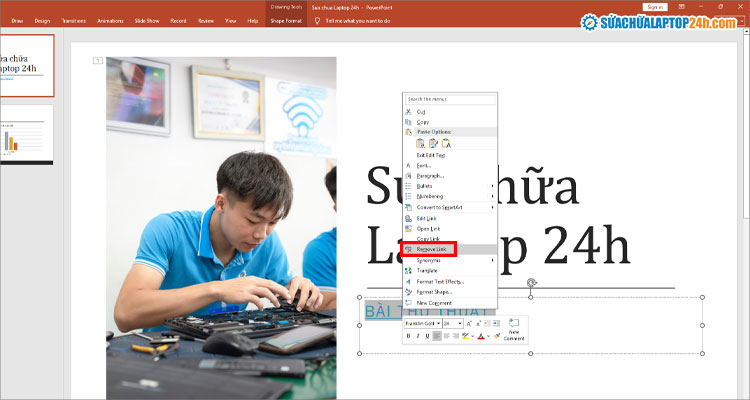
Chọn Remove Link để tạm xóa liên kết khỏi văn bản
Bước 2: Dán liên kết vào khung transparent nằm trên văn bản.

Chọn khung Shape phù hợp

Chọn No Fill

Chọn No Outline
Bước 3: Chèn liên kết vào khung transparent.
Chọn tab Insert > Link > Dán link vào mục Address và nhấn OK.

Chọn Link

Dán liên kết lên khung transparent như hình để không bị gạch chân

Dán liên kết thành công mà không bị gạch chân
Trên đây là các cách bỏ gạch đỏ trong Powerpoint và dấu gạch chân liên kết cực đơn giản. Hy vọng bài viết hữu ích với bạn.



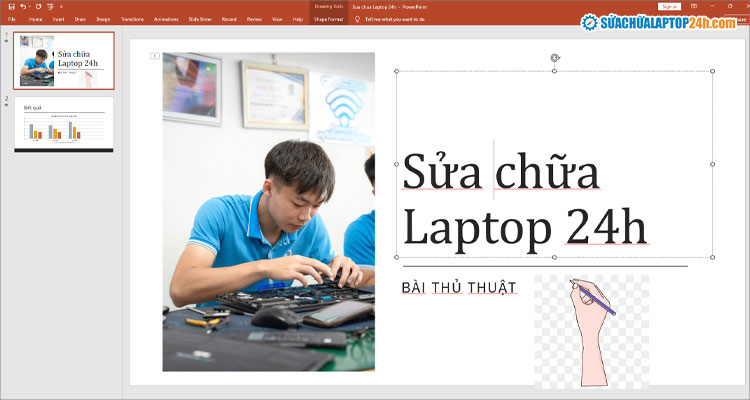

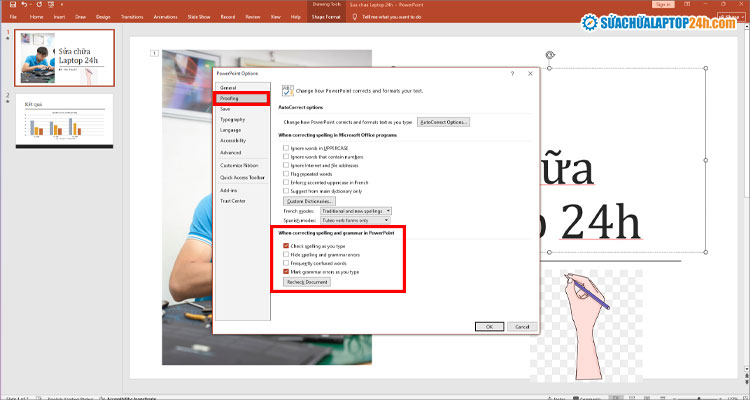
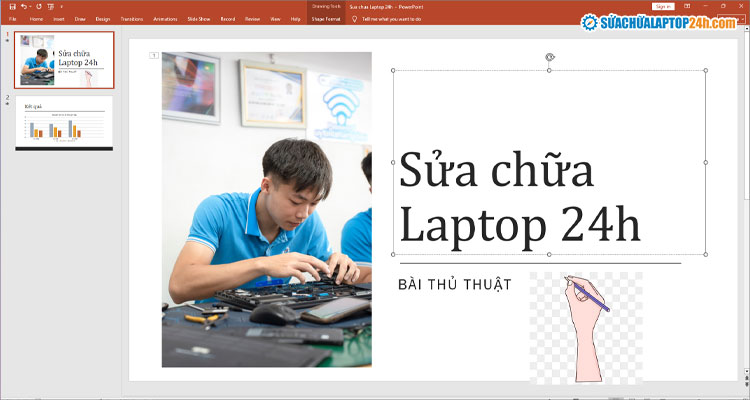

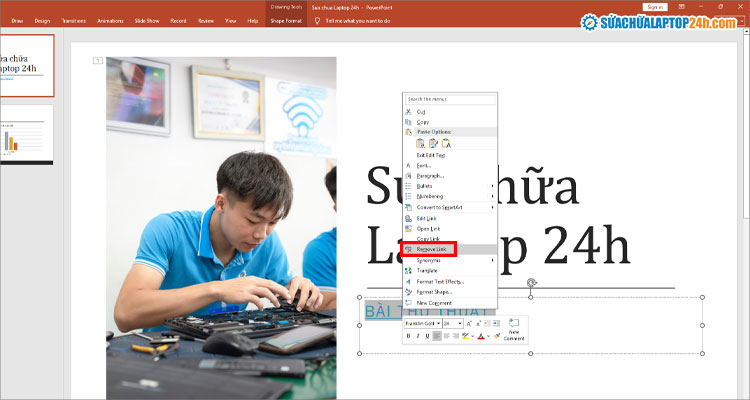















![[Tổng hợp] 50+ hình nền đen hiện đại, chất lượng cao](https://suachualaptop24h.com/images/news/2021/03/31/small/tong-hop-50-hinh-nen-den-bao-dep-va-chat-luong_1617134787.jpg)


![[Tổng hợp] 50+ hình nền capybara cute HD, 4K chất lượng cao](https://suachualaptop24h.com/images/news/2024/07/10/small/hinh-nen-capybara-cute-4k-cho-dien-thoai-may-tinh_1720594478.jpg)